Uso de la información del documento
Para obtener información común, como el nombre del autor, el nombre de archivo, la fecha o la ruta de acceso del archivo, siga estos pasos:
-
Haga doble clic en el área de encabezado o pie de página.
-
Seleccione Información del documento y elija la información que desee.
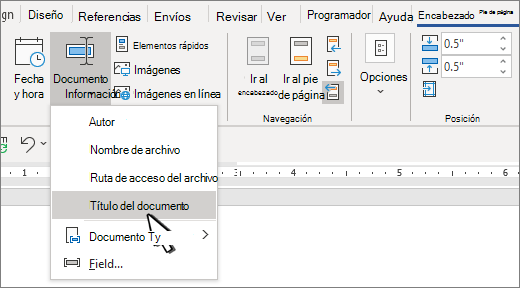
Nota: Seleccione Propiedad del documento para seleccionar información adicional, como Título, Empresa o Asunto.
-
Haga clic en Cerrar encabezado y pie de página o presione Esc para salir.
Usar códigos de campo
Si no encuentra la información que desea, como el tamaño de archivo o por quién se guardó por última vez, puede usar códigos de campo para agregar una variedad de propiedades del documento.
Nota: Si ya ha agregado un encabezado o pie de página de la galería, este procedimiento puede reemplazar o cambiar el formato del encabezado o pie de página actual.
-
Vaya a Insertar > Encabezado o Pie de página.
-
Seleccione Editar encabezado o Editar pie de página.
-
Seleccione Elementos rápidos y Campo.
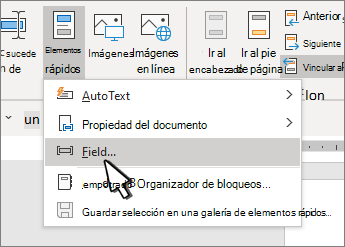
-
En la lista Nombres de campo, elija el campo que desee (como NombredeArchivo, Fecha, Autor o Título), elija el formato que desee en la sección Propiedades del campo .

-
Si una propiedad de campo tiene opciones de adición, elija las que prefiera en la sección Opciones de campo .
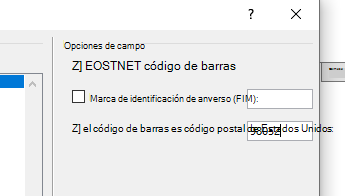
-
Seleccione Aceptar.
-
Haga clic en Cerrar encabezado y pie de página o presione Esc para salir.
Word para la Web no permite agregar nombres de archivo y otras propiedades del documento a un encabezado o pie de página.
Seleccione Abrir en Word para abrir el documento en la versión de escritorio de Word si lo tiene y siga los pasos que se indican en la pestaña Windows.
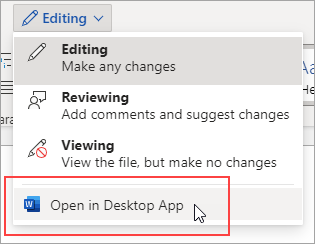
Para obtener más información sobre los encabezados y pies de página, vea Encabezados y pies de página en Word.







